|
Jarrah

Ich habe
dieses Tutorial mit Erlaubnis von Leidy übersetzt.
Ich bin
sehr stolz das sie mir die Erlaubnis gegeben
hat ihre
schönen Tutorials zu übersetzen.
Das
Copyright des Original Tutorials liegt bei Leidy.
Dieses
Tutorial wurde von
meiner
Tochter Karin übersetzt.
Das
Tutorial darf nicht kopiert und auf
anderen
Seiten zum Download angeboten werden.
Thank you
very much Leidy for allowing me to translate your great
Tutorials.
Hier ist
der Link zum Original Tutorial:
http://www.leidys-psp-design.nl/23.Jarrah.htm
Mit Klick
auf den Banner von Leidy kommt ihr auf ihre Seite.

Ich habe
diese Tutorial mit PSPX2 gemacht.
Funktioniert aber auch mit anderen Versionen.
Für dieses Tutorial brauchst
das Material
hier
Filter:
Filter - Unlimited 2.0
Filter - Funhous
Filter - Alien Skin - Eye Candy 5 -
Impact
Filter L&K -landsiteofwonders - Zitah
Filter - VanDerLee - Unplugged
Filter - Toadies - Importiert mit dem
Filter Unlimited
Filter - MuRa´s Meister - Persprective
Tiling
Die Auswahl kommt in deinen
Auswahlordner vom PSP
Die Voreinstellung LZ_Jarrah 1 und 2 Perspective
Shadow
kommt in den Filter Alien Skin - Eye
Candy 5 - Impact - Settings - Shadow
Öffne deine Tuben im PSP und minimiere
sie
Hast du alles dann lass uns anfangen
1.)
Öffne ein transparentes Bild mit 900 x
600
2.)
Setze deine Vordergrundfarbe auf #7D5E4D
3.)
Setze deine Hintergrundfarbe auf #D8C09A
4.)
Setze deinen Vordergrund noch auf diesen
Farbverlauf
Stil Linear - mit dieser Einstellung
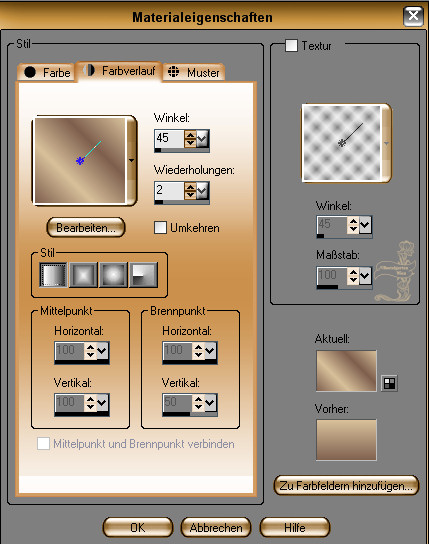
5.)
Fülle dein Bild mit dem Farbverlauf
6.)
Effekte - Verzerrungseffekte -
Verzerren - mit dieser Einstellung
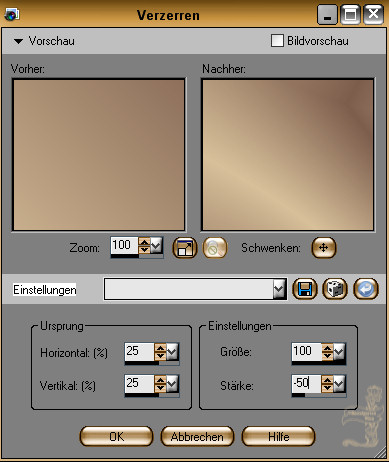
7.)
Effekte - Verzerrungseffekte - Wirbel -
mit dieser Einstellung
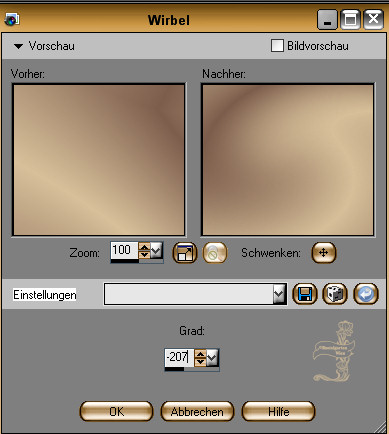
8.)
Anpassen - Bildunschärfe - Gauscher
Weichzeichner - Radius 40
9.)
Effekte - Funhous - ZigZaggerate - mit
dieser Einstellung
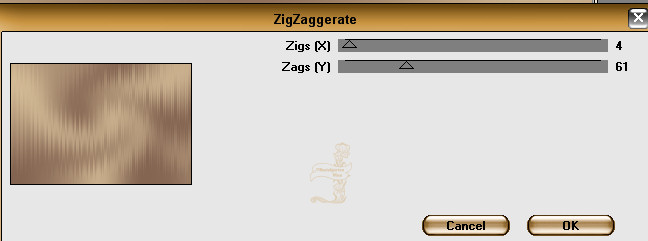
10.)
Effekte - Filter Unlimited 2.0
Suche im Navigator - Tile&Mirror -
Seamless Blend (Horizontal)
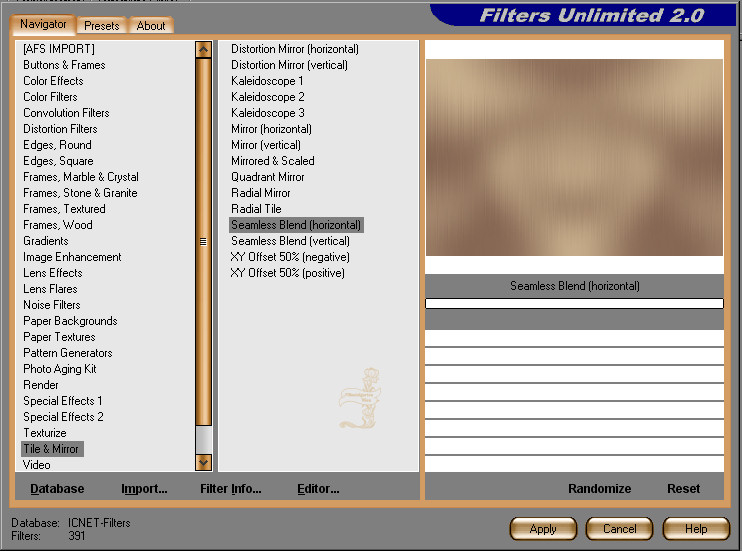
11.)
Ebene duplizieren
12.)
Bild nach rechts drehen
13.)
Effekte - L & K landsiteofwonders -
Zitah - mit dieser Einstellung
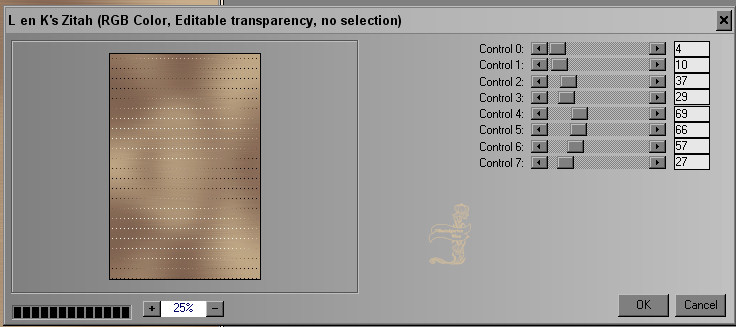
14.)
Bild nach links drehen
15.)
Setze die Deckfähigkeit dieser Ebenen
auf 75 %
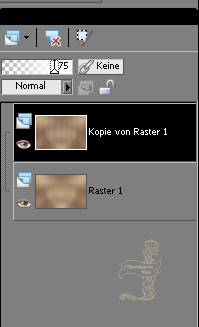
16.)
Ebene - neue Rasterebene
17.)Auswahl - Auswahl laden / Speichern
- Auswahl aus Datei laden
Suche dir da die AUswahl - Lz_Jarrah 1 -
mit dieser Einstellung
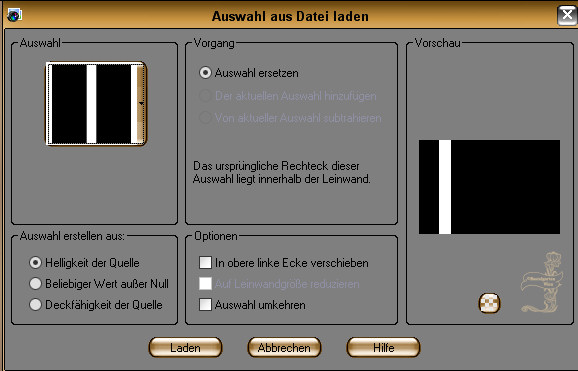
Setze deine Vordergrundfarbe auf die
Farbe #7D5E4D
18.)
Fülle die Ebene mit der Vordergrundfarbe
19.)
Auswahl aufheben
20.)
Effekte - Kanteneffekte - stark
nachzeichnen
21.)
Effekte - Toadies - What Are You - mit
dieser Einstellung
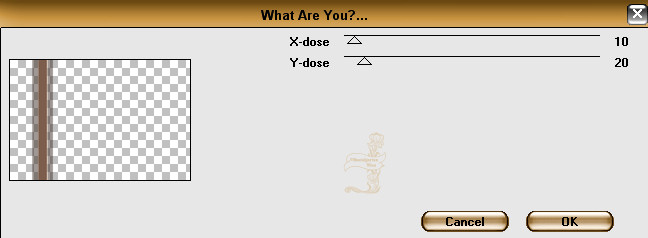
(Leidy
hat diesen Filter im Unlimited
Importiert das brauchte ich aber nicht
aber die Einstellungen sind die selben)
22.)
Effekte - VanDerLee - Unplugged - setze
auf defocus - mit dieser Einstellung
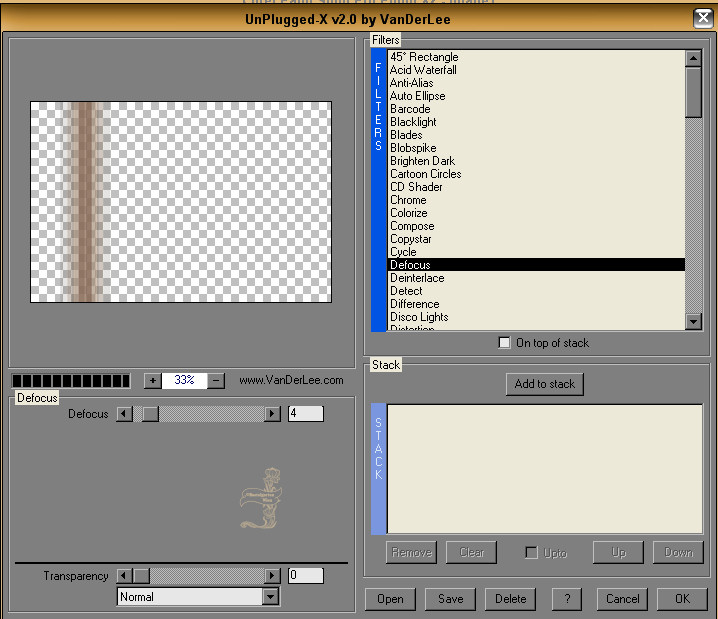
23.)
Effekte - Kanteneffekte - stark
Nachzeichnen
24.)
Ebene duplizieren
25.)
Ebene nach unten zusammenfassen
26.)
In
der Ebenenpalette setze den Mischmodus
auf Multiplikation
die
Deckfähigkeit bleibt auf 100%
27.)
Ebene duplizieren
28.)
Bild
- vertikal spiegeln
29.)
Ebenen nach unten zusammenfassen
30.)
Auf
der selben Ebene lade sie Auswahl aus
der Datei und suche dir
da
die Auswahl Lz_Jarrah 2 und klicke auf
ok
31.)
Drücke nun 2mal die Entferntaste deiner
Tastatur
Mache die Kopie von Raster 1 Aktiv
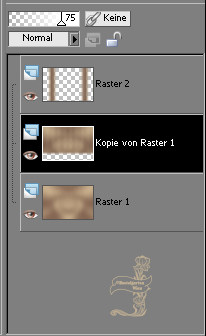
Drücke nun wieder 2 mal die Entferntaste
deiner Tastatur
32.)
Auswahl aufheben
33.)
Aktiviere die oberste Ebene
Ebene - neue Rasterebene
34.)
Auswahl - Auswahl laden/Speichern -
Auswahl aus datei laden
Suche dir da die Auswahl Lz_Jarrah 3 und
Klicke auf ok
35.)
Setze deinen Vordergrundfarbe nun auf
diesen Farbverlauf - mit dieser
Einstellung
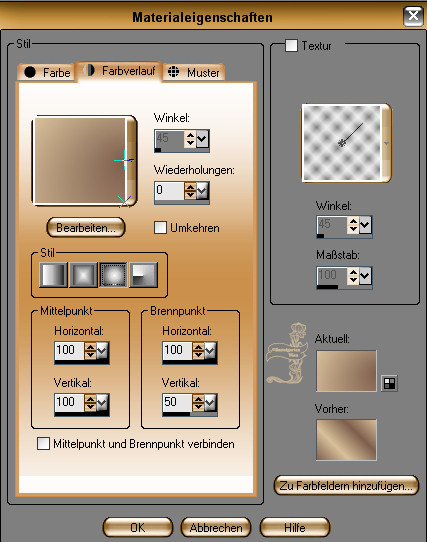
36.)
Fülle die Auswahl mit dem soeben
erstellten Farbverlauf
37.)
Auswahl aufheben
38.)
Effekte - Kanteneffekte - nachzeichnen
39.)
Effekte - MuRa`s Meister - Perspective
Tiling - mit dieser Einstellung
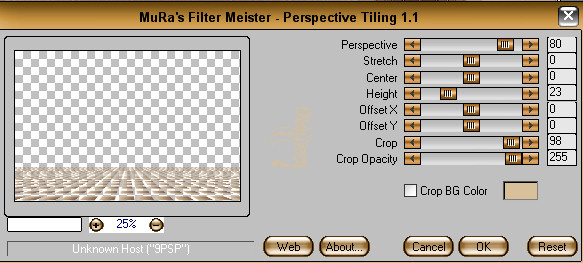
40.)
Effekte - Alien Skin - Eye Candy 5 -
Impact - Perspective Shadow
suche dir da die Voreinstellung
Lz_Jarrah1 und klicke auf ok
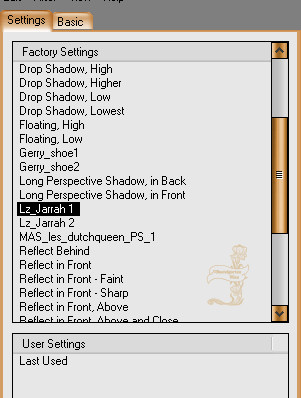
41.)
Auf
der selben Ebenen ladest du dir die
Auswahl
Auswahl laden/Speichern - Auswahl aus
Datei laden und
suche dir da die Auswahl Lz_Jarrah 4 und
Klicke auf ok
42.)
Drücke nun 2 mal die Entferntaste deiner
Tastatur
Auswahl aufheben
44.)
In
der Ebenenpalette setze die
Deckfähigkeit auf 50%
45.)
Ebene duplizieren
46.)
In
der Ebenenpalette setze die
Deckfähigkeit auf 30 %
und
den Mischmodus auf Unterbelichten
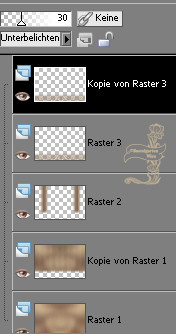
Öffne die Herbsttube
47.)
Bearbeiten - Kopieren
Öffne dein Bild 900 x 600
48.)
Einfügen als neue Ebene
49.)
Mit
dem Verschiebewerkzeug setze die Tube
etwas hinauf
Siehe mein Bild
50.)
Setze in der Ebenenpalette die
Deckfähigkeit auf 50%
und
den Mischmodus auf Helligkeit (Lagacy)
51.)
Effekte - Kanteneffekte - nachzeichnen
52.)
Ebene neue Rasterebene
53.)
Auswahl - Auswahl laden/Speichern -
Auswahl aus Datei laden und
suche dir da die Auswahl Lz_Jarrah 5 und
Klicke auf ok
54.)
Setze den Verlauf wieder auf die dunkle
Vordergrundfarbe #7D5E4D
55.)
Auswahl - verkleinern um 5 Pixel
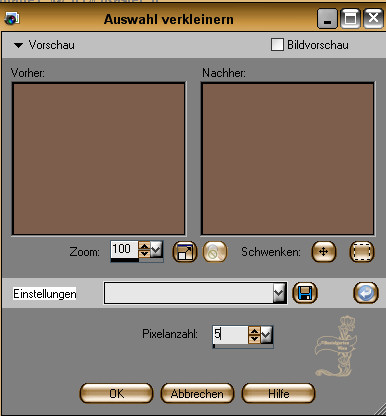
56.)
Fülle die Auswahl mit der
Hintergrundfarbe #D8C09A
57.)
Auswahl aufheben
58.)
Effekte - VanDerLee - Unplugged -
Defocus auf 2 Stellen
59.)
Effekte - Kanteneffekte - nachzeichnen
60.)
Ebene duplizieren
61.)
Ebene nach unten zusammenfassen
62.)
Ebene duplizieren
63.)
Bild - vertikal spiegeln
64.)
Ebene nach unten zusammenfassen
65.)
Nimm deinen Zauberstab und klicke in das
linke Rechteck - mit dieser Einstellung

Öffne das Bild 1
66.)
Bearbeiten - Kopieren
Nimm dein Bild 900 x 600 Pixel
67.)
Einfügen in eine Auswahl
68.)
Auswahl aufheben
69.)
Nimm nochmal deinen Zauberstab und
klicke in das rechte Rechteck
Öffne dein Bild 2
70.)
Bearbeiten - Kopieren
Öffne dein Bild 900 x 600 Pixel
71.)
Einfügen in eine Auswahl
72.)
Auswahl aufheben
Öffne die Tube
1Patries-Briwnlace&blondmodel-18-11-08
73.)
Bearbeiten Kopieren
Öffne dein Bild 900 x 600 Pixel
74.)
Einfügen als neue Ebene
75.)
Mit
dem Verschiebewerkzeug verschiebe die
Tube etwas nach links
76.)
Effekte - Alien Skin - Eye Candy 5 -
Impact - Perspective Shadow
suche dir da die Voreinstellung
Lz_Jarrah2 und klicke auf ok
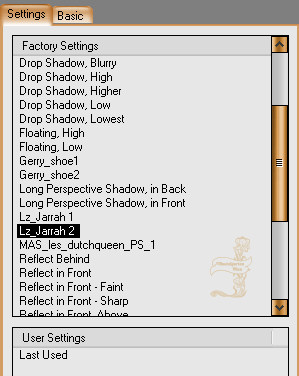
Öffne die Tube Orchids_vaas
77.)
Bearbeiten Kopieren
Öffne dein Bild 900 x 600 Pixel
78.)
Einfügen als neue Ebene
79.)
Mit
dem Verschiebewerkzeug setze die Tube
wie auf meinem Bild
80.)
Effekte - Alien Skin - Eye Candy 5 -
Impact - Perspective Shadow
suche dir da die Voreinstellung
Lz_Jarrah2 und klicke auf ok
81.)
Bild - Rand hinzufügen von 1 Pixel in
der dunklen Farbe #7D5E4D
Symmetrisch ist angehackt
82.)
Bild - Rand hinzufügen
Symmetrisch ist NICHT angehackt
Links und rechts ist auf 0 oben und
unten auf 1 in der Hellen Farbe #D8C09A

83.)
Bild - Rand hinzufügen
Symmetrisch ist NICHT angehackt
Oben und unten 3 Pixel in der dunklen
Farbe #7D7E4D
84.)
Bild - Rand hinzufügen
Symmetrisch ist NICHT angehackt
Oben und unten 1 Pixel in der lichten
Farbe #D8C09A
85.)
Bild - Rand hinzufügen
Symmetrisch ist NICHT angehackt
Oben und unten 30 Pixel in der dunklen
Farbe #7D5E4D
86.)
Nimm deinen Zauberstab und klicke oben
und unten in den Rand
87.)
Bild nach rechts drehen
88.)
Effekte - L & K landsiteofwonders
- Zitah mit den Einstellungen von zuerst
89.)
Bild nach Links drehen
90.)
Effekte - 3D Effekte - Aussparung - mit
dieser Einstellung
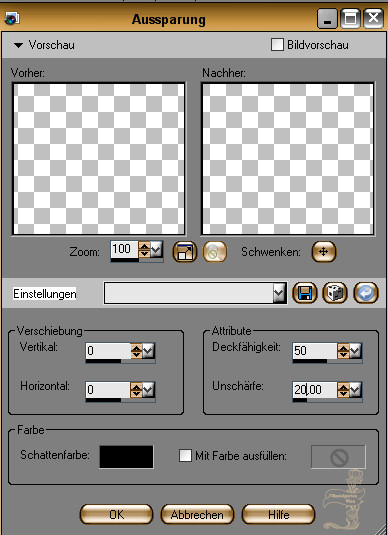
91.)
Anpassen - Schärfen -scharf zeichnen
92.)
Auswahl aufheben
93.)
Bild - Rand hinzufügen von 1 Pixel in
der Farbe Schwarz
Symmetrisch ist angehackt
94.)
Anpassen - Helligkeit / Kontrast -
Helligkeit und Kontrast auf 2 stellen
Setze deinen Namen oder dein
Wasserzeichen
Speicher dein Werk als .jpg ab
Ich hoffe dir hat das Tutorial genauso viel Spaß
gemacht
wie mir es zu schreiben.
Dankeschön fürs
nachbasteln.
Die Tutorials werden hier
getestet

Home
Design bei Karin und
Romana |